
Androidオート 最近 電話への道を作った 、道路に優しい機能を得るために1000ドル以上のヘッドユニットの必要性を排除します。また、特定のBluetoothデバイス(車など)が接続されたときに自動的に起動するように自動を設定できますが、Bluetooth対応のカーステレオを持っていない人はどうでしょうか? NFCがその答えです。
関連: Android Autoとは何ですか?車の中で電話を使用するよりも優れていますか?
NFC-または 近距離無線通信 —はシンプルですが、電話をタップするだけでワイヤレスで通信できる比較的最新のテクノロジーです。 2台のNFC搭載電話は、この方法で相互にデータを送信できますが、NFC「タグ」でより一般的に使用されます。これは、非常に簡単にできる小さなプログラム可能なチップです。 データを共有する または活動を開始します。 NFCは、Android Pay(およびiOSユーザーの場合はApple Pay)にも使用されます。 NFCチップは信じられないほど安価で、 10〜12のバンドルは通常約8ドルから10ドルで購入できます 。それは多くのお金ではなく、多くの有用性です。
関連: あなたのAndroid携帯電話でプログラム可能なNFCタグを使用する方法
生活を楽にするためにできる非常にクールでありながら非常にシンプルな方法の1つは、Android AutoをNFCタグに書き込むことです。これにはNFCキーチェーンが最適です。車に乗るとすぐに起動できます。携帯電話用のドックがある場合は、このデータをタグに書き込んでドックに貼り付けることもできます。これにより、携帯電話をドックにドロップするとすぐに、 ブーム : 画面に自動ポップアップが表示されます。
タグを手に入れたら、タグに書き込むことができるアプリをインストールする必要があります。使用します NFCツール このチュートリアルでは、使いやすく、フル機能を備えているためです。
アプリをインストールしたら、先に進んで起動します。 NFCを説明するチュートリアルが始まります。NFCに興味がある場合は、それを読んでください。役に立ちました!チュートリアルの後、タグを消去する必要があります。 NFCツールの[その他]タブをタップしてから、[タグの消去]オプションをタップします。
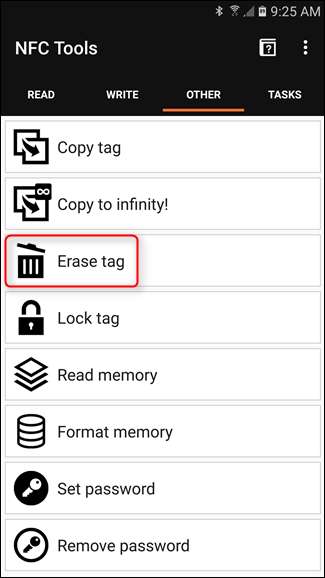
ここでタグの検索が開始されます。何らかの可聴通知が表示されるまで、スマートフォンの背面にあるタグをこすります。 NFCチップは、さまざまな電話のさまざまな場所に配置されているため、見つける前に少しいじる必要があるかもしれません。タグが消去されると、アプリは通知を出します。
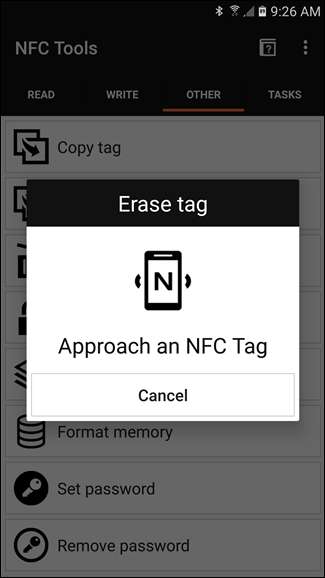
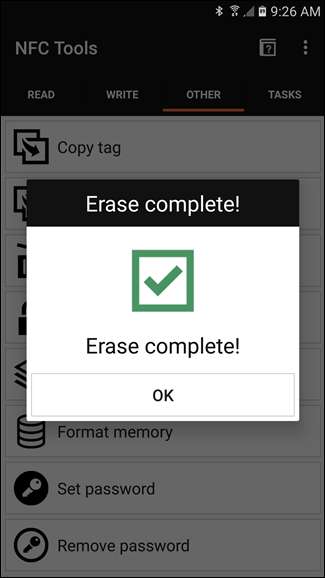
タグがクリーンになり、データの準備ができたので、[書き込み]タブに移動します。ここで、AndroidAutoをタグに追加するためのすべての設定を行います。 「レコードの追加」ボタンをタップして開始します。ここにはさまざまなオプションがありますが(NFCでできることはすべて!)、特に1つを探しています:アプリケーション。そのオプション(リストの一番下に近い)を見つけてタップします。
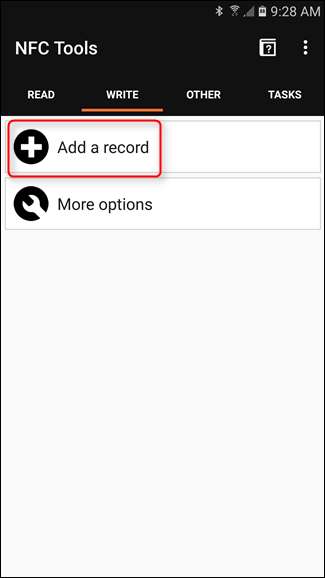
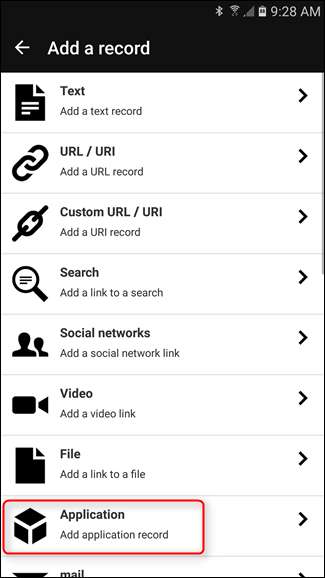
次の画面で「パッケージ名を入力してください」というメッセージが表示されますが、ほとんどのユーザーが探しているものの正確な名前を知っているとは思えないので、代わりにテキストボックスの横にあるアイコンをタップします。これにより、インストールされているすべてのアプリケーションのリストが起動します。 AndroidAutoを見つけてタップします。
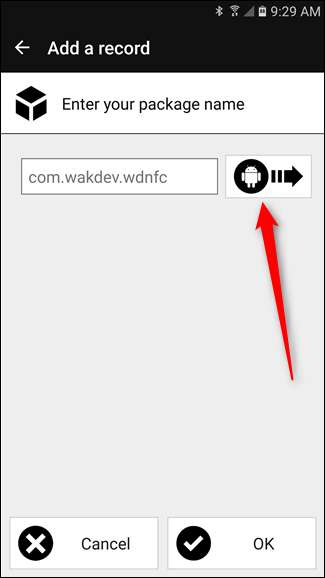
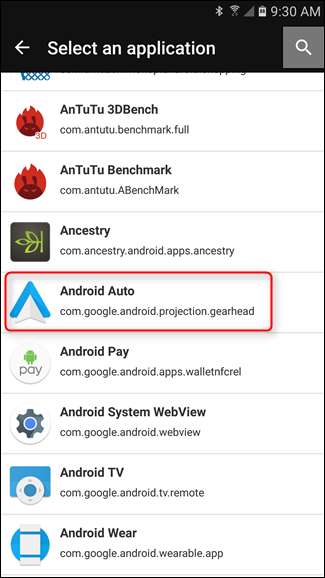
自動を選択した状態で、下部にある「OK」ボタンをタップします。
では、あなた できる 必要に応じて、ここに関数を追加します。たとえば、Android Autoの起動と同時に、タグでWi-Fiを自動的に無効にし、Bluetoothを有効にすることができます。 「レコードを追加」ボタンをタップするだけで、機能が追加されます。ただし、このチュートリアルのために、Autoを起動するだけにしておきます。
すべてを設定して準備ができたら、「書き込み」ボタンをタップします。以前(タグを消去していたとき)と同じダイアログが表示されます。スマートフォンのタグをもう一度タップします。繰り返しになりますが、書き込みが完了すると通知が表示されます。これにはほんの一瞬しかかかりません。

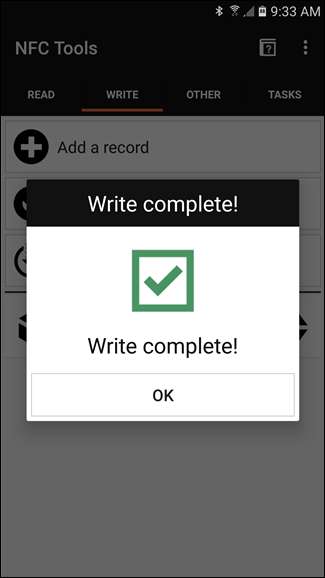
それでおしまい!これで、タグをスマートフォンでタップするだけで(もちろん、ディスプレイがオンになります)、AndroidAutoがすぐに起動します。ハンディ!







